¿Cuál es la carpeta Winsxs, por qué es enorme y cómo limpiar??

- 1879
- 485
- Sr. Eduardo Menchaca
La búsqueda del almacenamiento de un usuario de Windows es interminable. Limpie la PC en enero, y su espacio de almacenamiento se volverá máximo nuevamente antes de la primavera. A medida que profundiza para encontrar lo que consume ese espacio en disco, es probable que encuentre la carpeta Winsxs en su computadora de Windows.
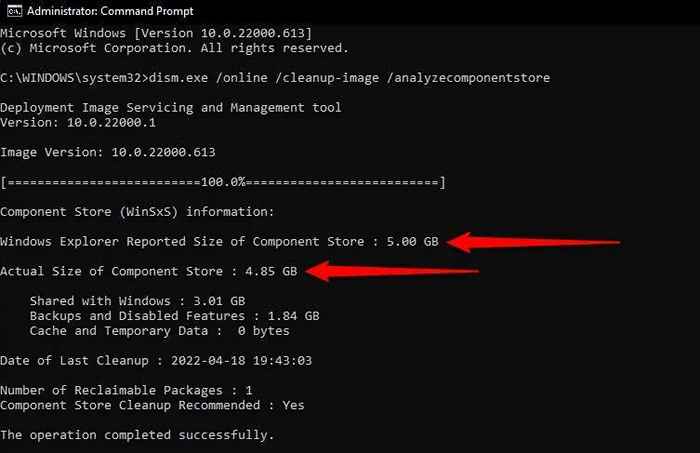
Cómo limpiar la carpeta Winsxs?
La limpieza de la tienda de componentes puede liberar un almacenamiento valioso en su disco duro.
Sin embargo, no puede eliminar la carpeta Winsxs manualmente. Además, tenga en cuenta que una vez que limpie la carpeta Winsxs, no podrá retrasar las actualizaciones hasta que haya actualizado su PC.
También puede enfrentar problemas con ciertas aplicaciones que dependen de una versión anterior de un archivo DLL si se elimina durante la limpieza.
Como se ilustra a continuación, hay varias formas de limpiar la carpeta Winsxs.
Limpieza winsxs usando disy
Dism (Servicio y administración de imágenes de implementación) es una utilidad de línea de comandos con una opción incorporada para limpiar la tienda de componentes. Una limpieza con dismirado eliminará todos los archivos innecesarios del directorio WINSXS sin interrumpir el funcionamiento de su sistema.
- Comience por iniciar un símbolo del sistema elevado. Prensa Win + R, tipo CMD, y presionar Ctrl + Shift + Enter.
- Escriba el siguiente comando en el símbolo del sistema:
Abatido.EXE /Online /Cleanup-Image /AnalyzecomponentStore
- Una vez que se completa el proceso, verifique si dice que sí o no al lado de Limpieza de la tienda de componentes recomendada.
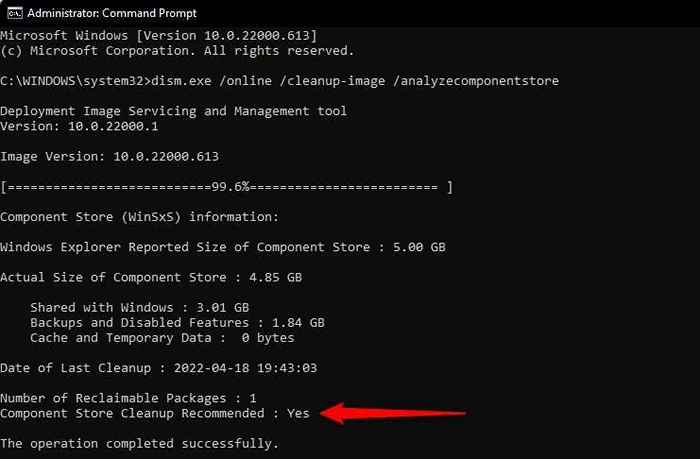
- Si dice que sí, ejecute el siguiente comando:
Abatido.EXE /Online /Cleanup-Image /StartComponentCleanup
Cuando se complete el proceso, habrá limpiado todos los archivos WINSXS innecesarios.
También hay otros comandos de limpieza WINSXS que puede ejecutar cuando desea limpiar un grupo específico de archivos. Por ejemplo, si desea limpiar las versiones de componentes de Windows más antiguas, ejecute el siguiente comando:
Abatido.EXE /Online /Cleanup-Image /StartComponentCleanUp /ResetBase
Si está ejecutando una versión anterior de Windows como Windows 7, puede usar el siguiente comando para eliminar las copias de seguridad del paquete de servicio (Windows 8, 10 y 11 no tienen paquetes de servicio):
Abatido.EXE /Online /Cleanup-Image /StartComponentCleanUp /Spsuperseded
Limpieza Winsxs usando limpieza de disco
Windows también tiene una herramienta de limpieza de disco incorporada que puede limpiar archivos del sistema y otros tipos de archivos innecesarios, incluidos los de la carpeta Winsxs.
- Inicie el explorador de archivos y vaya a esta PC (o computadora en Windows 11).
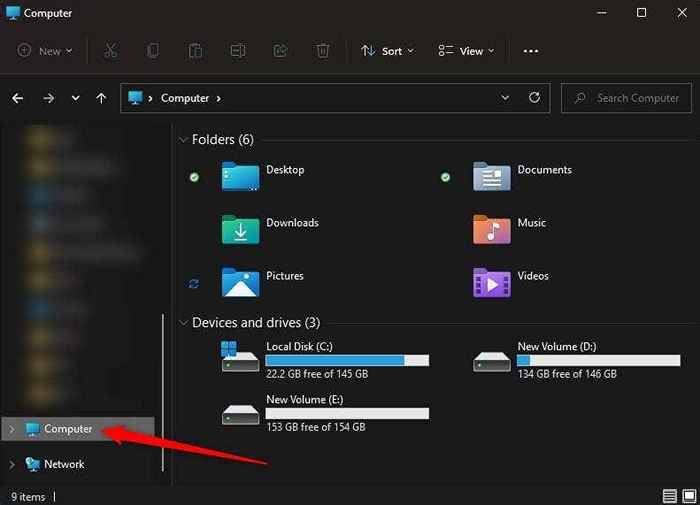
- Selecciona el Disco local y presionar Alt + Enter para abrir propiedades del disco.
- Selecciona el General pestaña y haga clic en el Limpieza de disco opción.
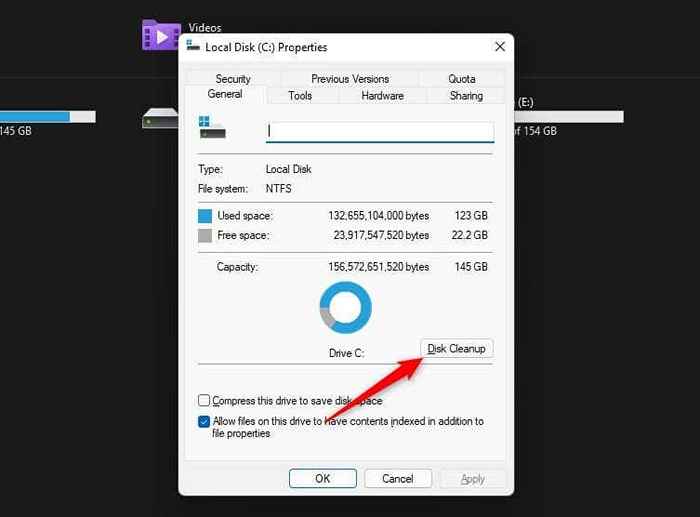
- Windows buscará archivos que puede limpiar de manera segura, incluidos archivos de copia de seguridad, archivos temporales y archivos retenidos de versiones anteriores de Windows. Cuando vea abierta la ventana de limpieza de disco, haga clic en el Limpiar archivos del sistema botón en la parte inferior.
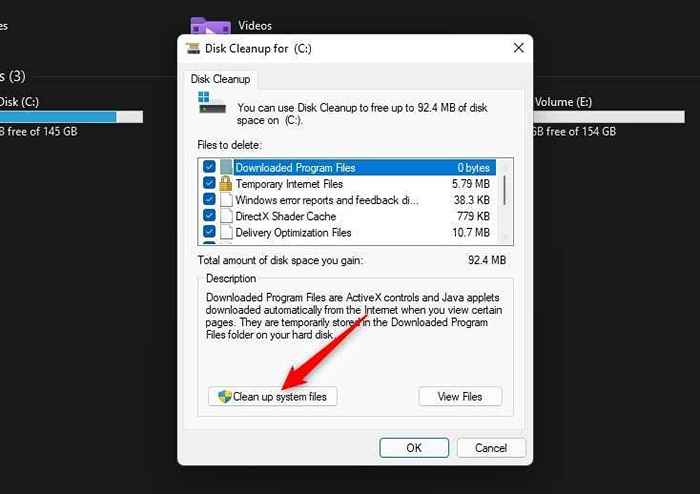
- La utilidad ejecutará otra búsqueda, esta vez para archivos del sistema. Una vez que encuentre los archivos que se pueden eliminar de manera segura, verá una lista con los tipos de archivos. Los nombres comunes que verá incluyen Windows Update Cleanup, Microsoft Defender Antivirus y archivos temporales de Internet.
Puede verificar todas las casillas si desea limpiar la basura de todo el sistema, pero asegúrese de seleccionar la limpieza de actualizaciones de Windows para limpiar los archivos de actualización de la carpeta Winsxs. Hacer clic DE ACUERDO Una vez seleccionado.
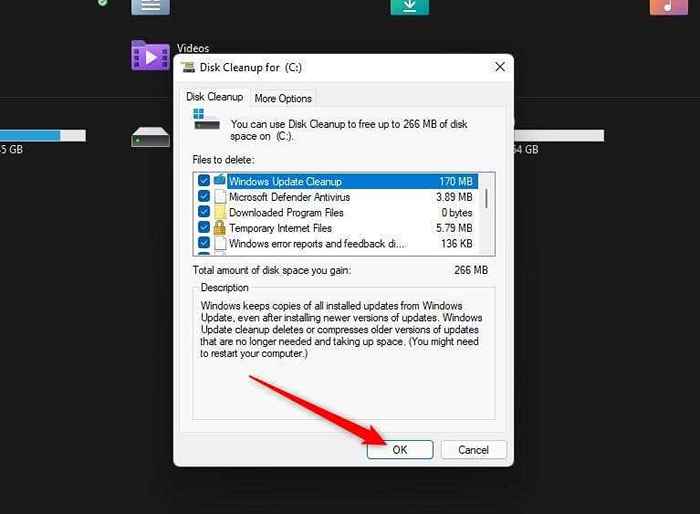
Por supuesto, con el tiempo, los archivos se acumularán nuevamente en la carpeta Winsxs. Por lo tanto, deberá usar la limpieza de disco de vez en cuando para mantener limpia la carpeta Winsxs. Alternativamente, puede programar la limpieza de componentes utilizando el programador de tareas.
Limpieza Winsxs usando el programador de tareas
Puede usar el planificador de tareas si desea adoptar un enfoque de "Establecer, olvídalo" para limpiar regularmente la carpeta Winsxs.
- Prensa Win + R, tipo Taskschd.MSC, y presionar Ingresar.
- Use la barra lateral izquierda para navegar a Biblioteca de programador de tareas \ Microsoft \ Windows \ Servicio.
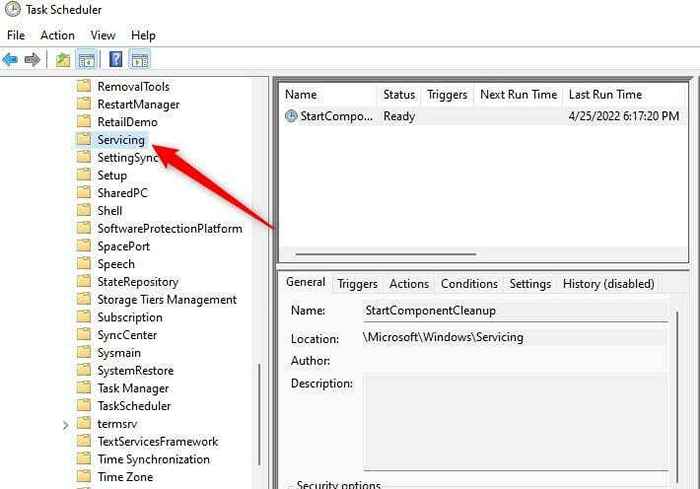
- Haga clic derecho en el StartComponentCleanup Tarea En la lista de tareas, seleccione Propiedades, y cambiar a la Desencadenantes pestaña en las propiedades. Entonces, haga clic en Nuevo.

- Seleccione un cronograma para la tarea seleccionando la frecuencia (diariamente/mensual/semanal) y una hora. Hacer clic DE ACUERDO cuando termine.

- La tarea se ejecutará automáticamente según el horario que ha agregado. Sin embargo, también puede ejecutar la tarea de inmediato seleccionando la tarea STARTCOMPONENTCLEANUP y seleccionando Correr desde la barra lateral derecha.
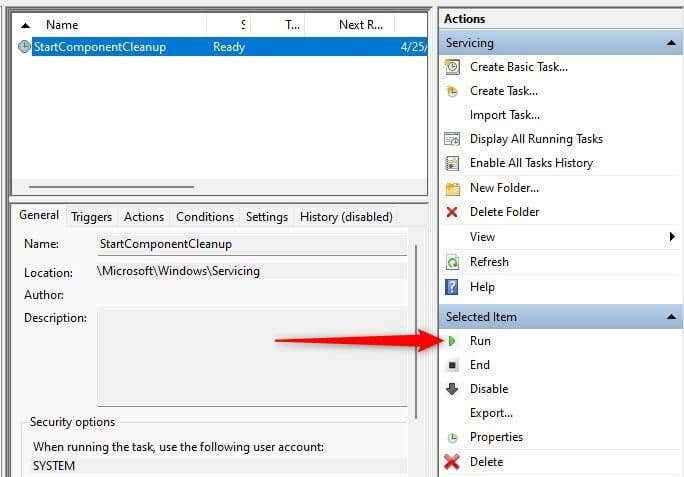
Necesito más espacio?
Si está tratando de hacer algo de espacio en su disco duro, la limpieza de la carpeta Winsxs es un gran comienzo. También puede hacer más espacio desinstalando aplicaciones que no usa o cambia grandes archivos personales a un disco duro externo.
Si está buscando más formas de hacer espacio en su computadora de Windows, tenemos un tutorial sobre varias formas de liberar espacio en disco que pueda ayudar.
- « ¿Qué es un televisor 4K de alto rango dinámico (HDR)??
- Cómo mover la barra de tareas de Windows 11 a la izquierda o a la derecha y personalizar »

